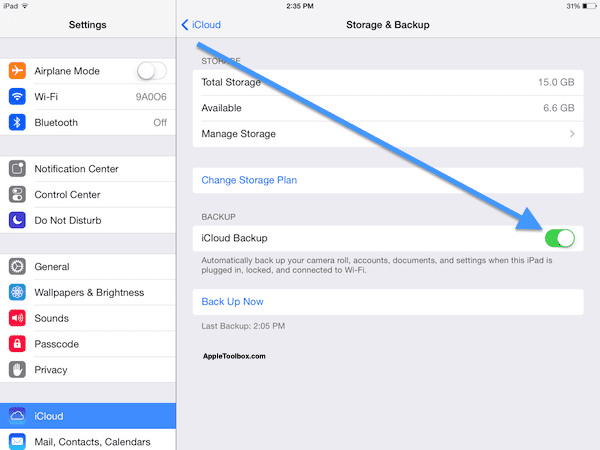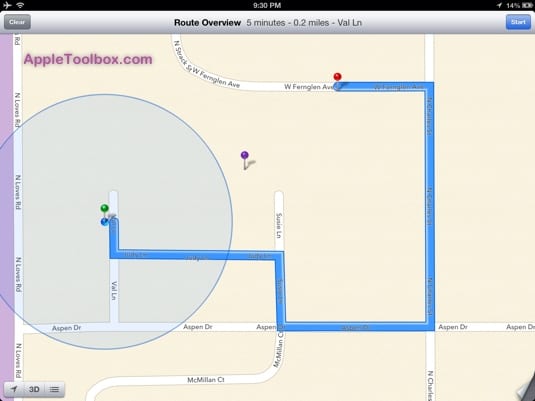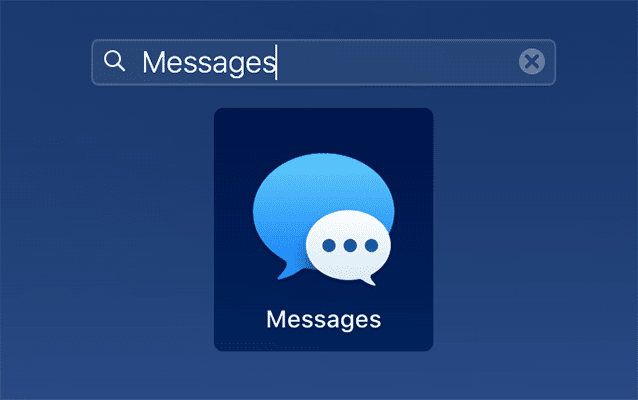Переходите на Apple Music? Как переместить плейлисты Spotify в Apple Music с помощью SongShift

Как и ожидалось, это не так просто, если вы пытаетесь выполнить эту задачу вручную. Выбор этого маршрута требует от вас создать и вручную найти каждую песню, которую вы хотите использовать в своих любимых плейлистах.
Если вы недавно купили HomePod и хотели бы опробовать бесплатную трехмесячную подписку на Apple Music, чтобы получить максимум от Apple Music, эта статья поможет вам с советами по переносу плейлистов Spotify в Apple Music.
К счастью, в App Store есть несколько вариантов, которые значительно упрощают жизнь.
SongShift
Первый вариант, который мы рассмотрим, это SongShift и личный фаворит. Недавно я перешел со Spotify на Apple Music, но у меня было бесчисленное количество плейлистов, которые я не хотел терять.

Кроме того, я не хотел тратить часы и дни на поиск, поиск и создание списков воспроизведения в Apple Music. SongShift делает этот процесс НАМНОГО проще и менее болезненным.
Приложение можно загрузить бесплатно, и после его загрузки вам необходимо выполнить следующие действия:
- Открыть SongShift
- Подключите Apple Music
- Войдите в свою учетную запись Music
- Выберите Spotify и войдите в свою учетную запись.
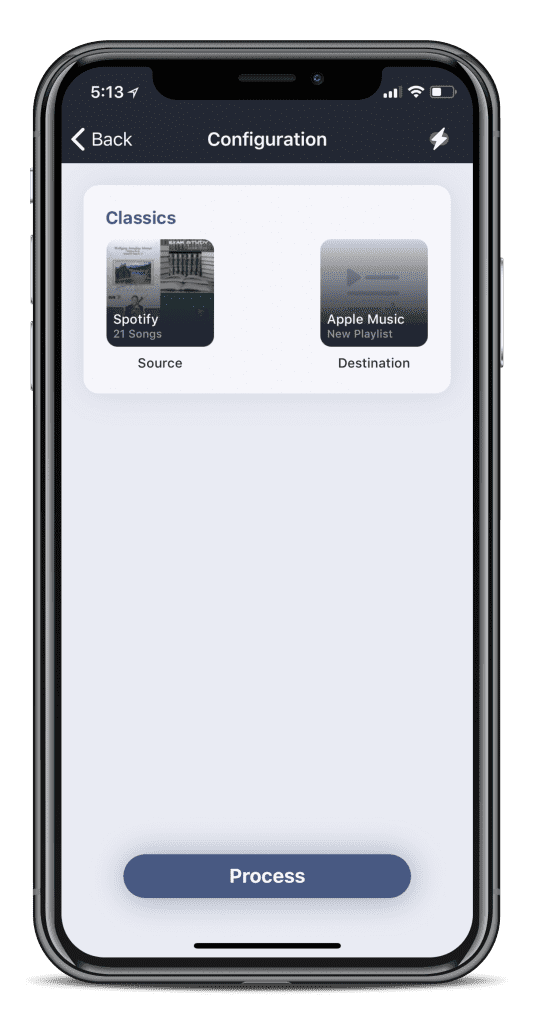
После того, как это будет завершено, вы захотите выбрать «Начать новую смену». Однако вы захотите выбрать Spotify тогда Apple Music. Это гарантирует, что плейлисты перемещаются с нужной службы.
После запуска Shift вам нужно будет оставить SongShift открытым, пока он выполняет свою работу. После завершения вы можете перейти в раздел «Недавние».
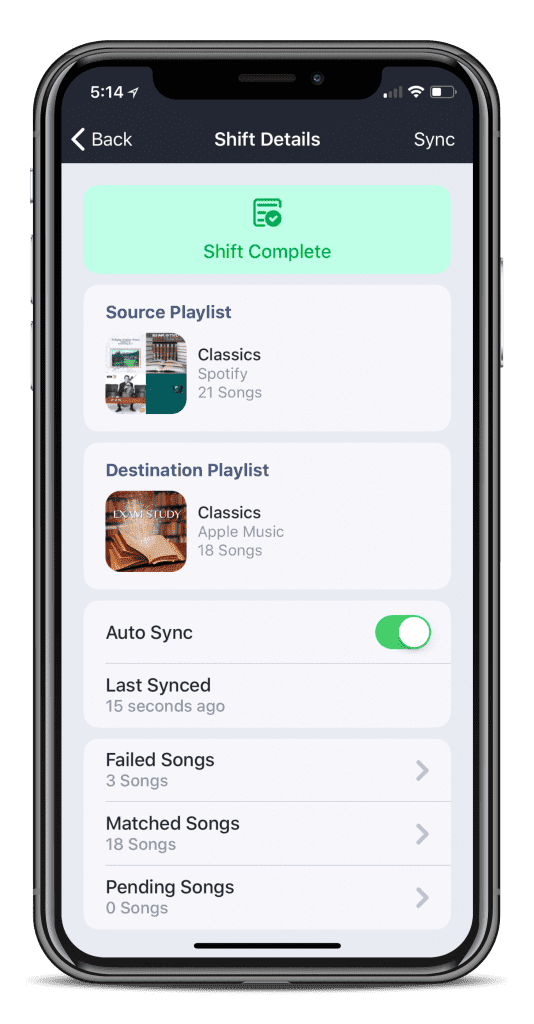
Отсюда вы можете определить, были ли пропущены песни. Если это так, вам нужно перейти в Apple Music и вручную найти и добавить их.
SongShift можно загрузить бесплатно, но в приложении есть покупка за 3,99 доллара. Это разблокирует все функции приложения, в том числе следующие:
- Автосинхронизация – Сдвиги будут автоматически проверяться на предмет изменений в исходном плейлисте, добавляя новые песни в настроенное место назначения
- Пакетная обработка – Настроить несколько смен одновременно
- Удалить рекламную рекламу – Удалите из приложения всю спонсируемую рекламу.
- Темы – Настройте свой опыт с помощью альтернативных цветовых тем и выбора значков приложений
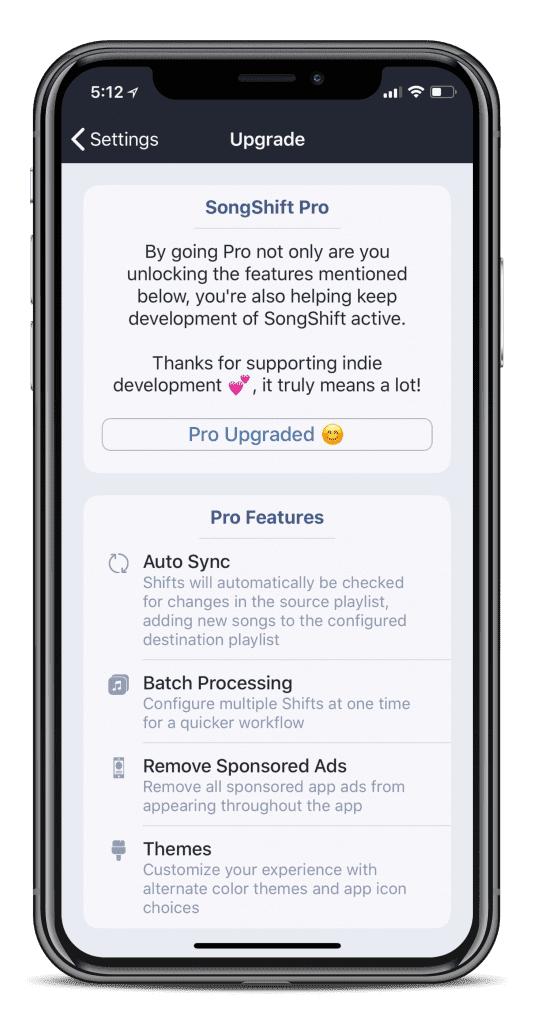
Также важно отметить, что SongShift не ограничивается Apple Music и Spotify. Вместо этого приложение предлагает перенос плейлистов из Deezer, Google Play Music, YouTube и других потоковых сервисов.
Гудини
Хотя SongShift является личным фаворитом, Houdini – еще один вариант, который продолжает появляться. Вместо того, чтобы покупать в приложении, Цена Houdini – 2,99 доллара. в App Store.
В отличие от SongShift, Houdini предназначен для работы только между Apple Music и Spotify. При первом запуске приложения вам будет предложена возможность экспорта из какой службы.

Поскольку мы переходим от Spotify к Apple Music, мы хотим выбрать Spotify на этом экране. Если на вашем iPhone установлена Spotify, Houdini запросит открытие приложения. Это необходимо для проверки перед продолжением.
Разрешите Houdini открыть приложение и выберите «ОК» на странице «Авторизация». После завершения появится экран с названием «Импортировать в».
Поскольку мы перемещаем наши плейлисты к Apple Music, выберите этот вариант. Появится всплывающее окно с запросом разрешения для Houdini на доступ к Apple Music. Выберите “ОК”.

После авторизации доступа к Apple Music начинается самое интересное. Появится список ваших плейлистов Spotify. Вы можете прокручивать и выбирать определенные параметры или можете нажать кнопку «Выбрать все» внизу.
После выбора ваших плейлистов Houdini сопоставит как можно больше песен. Экран сообщит вам, что сопоставление завершено.
Если есть песни, которые не были найдены, внизу появится сообщение. Вы захотите записать эти песни, чтобы потом искать их вручную.
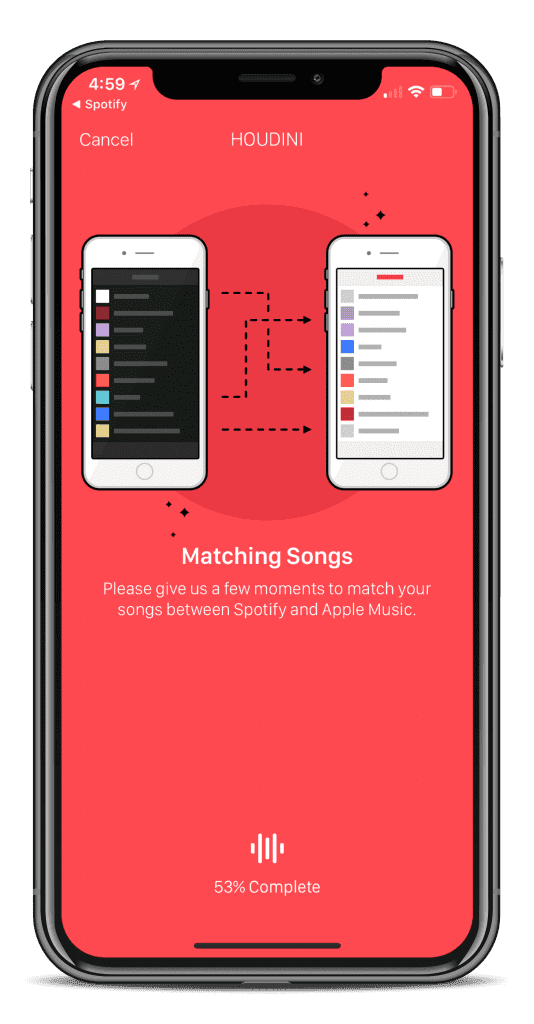
Теперь мы готовы к передаче Houdini. Просто нажмите «Начать процесс передачи», и самое интересное начнется.
Это может занять некоторое время, но отображается экран выполнения. Это говорит вам, что это может занять несколько минут, а также показывает процент выполнения внизу.

После завершения передачи выбранные вами плейлисты будут созданы в Apple Music. В Houdini есть кнопка, которая позволит вам быстро запустить Apple Music.
Если вы хотите продолжить перенос плейлистов, вам нужно вернуться в Houdini и повторять процесс, пока ваши плейлисты не будут перенесены.
Заключение
Благодаря огромному количеству различных приложений в App Store нам не нужно беспокоиться о выполнении этих утомительных задач. Вместо этого у нас есть такие приложения, как SongShift и Houdini, которые сделают всю работу за нас.
Если у вас есть опыт работы с любым из этих приложений, сообщите нам об этом в комментариях ниже. Обязательно сообщите нам, какое из этих приложений сэкономило ваше драгоценное время при переходе со Spotify на Apple Music.